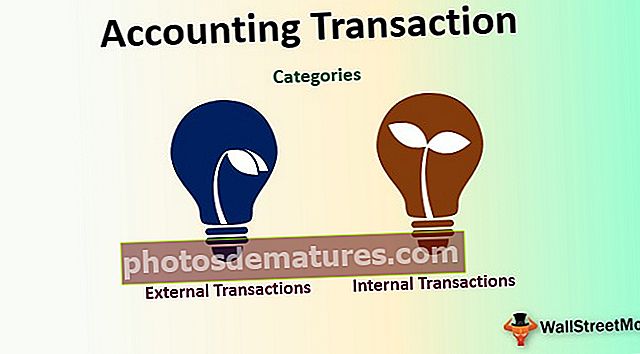ভিবিএ এনভায়রনমেন্ট | ভিবিএ এক্সেলে পরিবেশ ফাংশন কীভাবে ব্যবহার করবেন?
এক্সেল ভিবিএ এনভায়রন (পরিবেশ)
দ্য ভিবিএ এনভিরন ফাংশন (জন্য দাঁড়িয়েছে পরিবেশ) যা একটি তথ্য ফাংশন হিসাবে শ্রেণীবদ্ধ করা যেতে পারে কারণ এই ফাংশনটি অপারেটিং সিস্টেমের পরিবেশের ভেরিয়েবলের মান দেয় returns পরিবেশ (অপারেটিং সিস্টেম) ভেরিয়েবলগুলিতে সমস্ত ব্যবহারকারীর প্রোফাইল, ব্যবহারকারীর নাম, ব্যবহারকারীর প্রোফাইল, ব্যবহারকারীর জন্য একটি হোম ফোল্ডার ইত্যাদি সম্পর্কিত তথ্য থাকে This এই ফাংশনটির একটি স্ট্রিংয়ের মান প্রদান করে।
বাক্য গঠন

এই ফাংশনটির কেবল একটি যুক্তি রয়েছে যা ‘এক্সপ্রেশন‘। আমরা নির্দিষ্ট করতে পারি সংখ্যাগত অবস্থান (পূর্ণসংখ্যা মান) এনভায়রনমেন্ট ভেরিয়েবল টেবিলের এনভায়রনমেন্ট ভেরিয়েবলের সাংখ্যিক অবস্থানের প্রতিনিধিত্ব করে বা পরিবর্তনশীল নাম নিজেই
যদি আমরা সংখ্যার অবস্থান নির্দিষ্ট করে থাকি তবে ফাংশনটি পরিবেশের পরিবর্তনশীল এবং এর মান উভয়কে সমান সাইন সহ প্রদান করে।

যদি আমরা ভেরিয়েবলের নামটি নির্দিষ্ট করে থাকি তবে কেবলমাত্র মানটি ফাংশন দ্বারা ফিরে আসে।

আউটপুট:

ভিবিএতে এনভায়রন ফাংশন কীভাবে ব্যবহার করবেন?
আপনি এই ভিবিএ এনভিরন এক্সেল টেম্পলেটটি এখানে ডাউনলোড করতে পারেন - ভিবিএ এনভিরন এক্সেল টেম্পলেটউদাহরণ # 1
ভিবিএতে এনভিরন ফাংশন ব্যবহার করে ওপেন কমান্ড প্রম্পট.
একই কাজ করার জন্য, পদক্ষেপগুলি হ'ল:
কমান্ড বোতামটি ব্যবহার করে .োকান ‘Sertোকান’ কমান্ড উপলব্ধ ‘নিয়ন্ত্রণ’ গ্রুপ ‘বিকাশকারী’ ট্যাব বা শর্টকাট এক্সেল কী ব্যবহার করুন (Alt + F11).

যদি ‘বিকাশকারী’ ট্যাব দৃশ্যমান নয় তবে ট্যাবটি দৃশ্যমান করতে নিম্নলিখিত পদক্ষেপগুলি ব্যবহার করুন।
ক্লিক করুন ‘ফাইল’ এবং চয়ন করুন ‘বিকল্প’ তালিকা থেকে।

পছন্দ করা ‘রিবন কাস্টমাইজ করুন’ বাম মেনু থেকে এবং এর জন্য বাক্সটি চেক করুন ‘বিকাশকারী’ ট্যাব এবং ক্লিক করুন 'ঠিক আছে'.

এখন ‘বিকাশকারী ট্যাব’ দৃশ্যমান.
কমান্ড বোতামটি সন্নিবেশ করার সময়, যদি আমরা টিপতে থাকি ALT কী, তারপরে কমান্ড বোতামের প্রান্তগুলি সেল বর্ডারের সাথে থাকবে। প্রাসঙ্গিক মেনুটি ব্যবহার করে commandোকানো কমান্ড বোতামের বৈশিষ্ট্যগুলি পরিবর্তন করুন, যা আমরা ডান ক্লিক করে পাই 'আদেশ বোতাম'.

বৈশিষ্ট্য উইন্ডো

কমান্ড বোতামের জন্য ভিবিএ কোড লিখতে, আমাদের কমান্ড বোতামটি নির্বাচন করে চয়ন করতে হবে ‘কোড দেখুন’ প্রাসঙ্গিক মেনু থেকে।

কোডটি নিম্নরূপ লিখুন:

আমরা ফোন করেছি ‘শেল’ প্রোগ্রাম চালানোর জন্য কমান্ড টাইপ করতে ফাংশন (আমাদের ক্ষেত্রে কমান্ড প্রম্পট হয়)।
আমরা ব্যবহার করেছি ‘কমস্পেক’যার অর্থ দাঁড়ায় ‘কমান্ড স্পেসিফায়ার’.
এবার VBE থেকে প্রস্থান করুন এবং কমান্ড বোতামটিতে ক্লিক করুন। আমরা একটি কমান্ড প্রম্পট প্রদর্শন করেছি।

উদাহরণ # 2
মনে করুন, আমরা নিম্নরূপে নির্বাচিত ফোল্ডারটির জন্য ফাইলের নাম এবং বিশদগুলি বের করতে চাই।
একই পদক্ষেপগুলি হ'ল:
হালকা কমলা রঙের সাথে ঘরগুলি বি 2: এইচ 9 পূরণ করুন।

ব্যবহার করে লেবেল তৈরি করুন ‘Sertোকান’ কমান্ড ‘নিয়ন্ত্রণ’ গ্রুপ ‘বিকাশকারী’।

নীচে দেখানো লেবেল তৈরি করুন এবং বৈশিষ্ট্যগুলি সম্পাদনা করুন ক্যাপশন, পিছনের রং, ব্যাকস্টাইল, সীমানা শৈলী, ছায়া

কম্বো বক্সটি ব্যবহার করে নিম্নলিখিতটি তৈরি করুন কম্বো বাক্স কমান্ড (অ্যাক্টিভ এক্স নিয়ন্ত্রণগুলির মধ্যে একটি) এতে উপলব্ধ .োকান কমান্ড নিয়ন্ত্রণ গ্রুপ বিকাশকারী।

নিম্নরূপে এক্সলে কম্বো বক্স তৈরির পরে, আমরা বৈশিষ্ট্যগুলি পরিবর্তন করতে পারি।

আমরা কম্বো বাক্সে তালিকাটি প্রদর্শন করতে কোডটি যুক্ত করব কোড দেখুন প্রাসঙ্গিক মেনুতে কমান্ড।

এটি একটি কোড "ফোল্ডারটি নির্বাচন করুন" কম্বো বাক্স.

এটি একটি কোড "ক্রমানুসার" কম্বো বাক্স.

এটি একটি কোড "আদেশ নির্বাচন করুন" কম্বো বাক্স.

আমরা সমস্ত ফাইল ধরণের সমন্বিত একটি তালিকা বাক্স তৈরি করব যাতে ব্যবহারকারী কেবল ফলাফলের ধরণের ফাইলগুলি পেতে তাদের নির্বাচন করতে পারে। একই কাজ করতে দয়া করে "তালিকা বাক্স (অ্যাক্টিভ এক্স নিয়ন্ত্রণ)" থেকে ".োকান"কমান্ড ইন"নিয়ন্ত্রণ"গ্রুপে"বিকাশকারী”ট্যাব।

নীচে প্রদর্শিত হিসাবে তালিকা বাক্স টানুন।

নীচে তালিকা বাক্সের বৈশিষ্ট্যগুলি পরিবর্তন করুন।

তালিকা বাক্সে ফাইলের প্রকারগুলি যুক্ত করতে, দয়া করে নীচের কোডটি ব্যবহার করুন।
"এই ওয়ার্কবুক" এ কোডটি লিখুন।
কোড:
প্রাইভেট সাব ওয়ার্কবুক_অপেন () ধীরে ধীরে অ্যারিফায়াল টাইপ (25) হিসাবে ভেরিয়েন্ট অ্যারিফায়াল টাইপ (0) = "মাইক্রোসফ্ট এক্সেল 97-2003 ওয়ার্কশিট (। Xls)" আরফাইলটাইপ (1) = "মাইক্রোসফ্ট অফিস এক্সেল ওয়ার্কশিট (.xlsx)" অ্যারেফাইলটাইপ (2) = " মাইক্রোসফ্ট এক্সেল ম্যাক্রো-সক্ষম সক্ষম ওয়ার্কশিট (.xlsm) "ArrFileType (3) =" ওয়ার্ড ডকুমেন্ট 97-2003 (.ডোক) "ArrFileType (4) =" ওয়ার্ড ডকুমেন্ট 2007-2010 (.ডক্স) "ArrFileType (5) =" পাঠ্য ডকুমেন্ট (.txt) "অ্যারেফাইলটাইপ (6) =" অ্যাডোব অ্যাক্রোব্যাট ডকুমেন্ট (.pdf) "ArrFileType (7) =" সংক্ষেপিত (জিপযুক্ত) ফোল্ডার (। জিপ) "ArrFileType (8) =" WinRAR সংরক্ষণাগার (.রার) "ArrFileType (9) = "কনফিগারেশন সেটিংস (.ini)" ArrFileType (10) = "GIF ফাইল (.gif)" ArrFileType (11) = "পিএনজি ফাইল (.png)" ArrFileType (12) = "জেপিজি ফাইল (.jpg) "আরআরফায়ালটাইপ (১৩) =" এমপি 3 ফর্ম্যাট শব্দ (.mp3) "আরআরফাইলটাইপ (14) =" এম 3 ইউ ফাইল (.m3u) "আরআরফাইলটাইপ (15) =" রিচ টেক্সট ফর্ম্যাট (.rtf) "আরআরফাইলটাইপ (16) =" এমপি 4 ভিডিও (.mp4) "আরআফাইলটাইপ (17) =" ভিডিও ক্লিপ (.avi) "ArrFileType (18) =" উইন্ডোজ মিডিয়া প্লেয়ার (.mkv) "আরফায়ালটাইপ (19) =" এসআরটি ফাইল (.এসআরটি) "আরআরফাইলটাইপ (20) = "পিএইচপি ফাইল (। Php)" অ্যারেফাইটটাইপ (21) = "ফায়ারফক্স এইচটিএমএল ডকুমেন্ট (.htm, .html)" ArrFileType (22) = "ক্যাসকেডিং স্টাইল শিট ডকুমেন্ট (.css)" ArrFileType (23) = "জেএসক্রিপ্ট স্ক্রিপ্ট ফাইল (.js)" ArrFileType (24) = "এক্সএমএল ডকুমেন্ট ( .xML) "ArrFileType (25) =" উইন্ডোজ ব্যাচ ফাইল (.bat) "পত্রক 2.ফাইলেটটাইপস লিস্টবক্স.লিস্ট = এরিফাইলটাইপ শেষ উপ
একই ব্যবহার করে চেকবক্সগুলি Inোকান.োকান"কমান্ড ইন"নিয়ন্ত্রণ"গ্রুপে"বিকাশকারী"ট্যাব এবং সন্নিবেশ করানোর জন্য বৈশিষ্ট্য পরিবর্তন করুন ‘চেকবাক্স’ ব্যবহার ‘সম্পত্তি’ বস্তু নির্বাচন করার পরে একই গ্রুপে কমান্ড উপলব্ধ।


কমান্ড বোতামগুলি সন্নিবেশ করান ‘Sertোকান’ একই গ্রুপে উপলব্ধ কমান্ড এবং একটি হিসাবে বৈশিষ্ট্য পরিবর্তন ক্যাপশন এবং অন্যান্য সম্পত্তি।

আমরা পুরো কাঠামোটি গঠন করেছি। এখন আমাদের কোডটি লিখতে হবে।
সক্রিয় করুন ‘ডিজাইন মোড’ এবং "এ ডান ক্লিক করুনসমস্ত ফাইলের বিশদ আনুন"বাটনটি বেছে নিতে"কোড দেখুন"প্রসঙ্গত মেনু থেকে বোতামটির কোড যুক্ত করতে।
আমরা মডিউলে প্রথমে কিছু পরিবর্তনশীল ঘোষণা করব।

নীচে কোডটি একটিতে যুক্ত করা হয়েছে "সমস্ত ফাইলের বিশদ আনুন”বোতাম।
কোড:
প্রাইভেট সাব ফ্যাচফাইলসব্যাটনকম্যান্ডবটন_ক্লিক () আইরো = 14 এফপাথ = এনভায়রন ("হোমপথ") & "\" নির্বাচন করুন এবং ফোল্ডারকমবক্স.ভ্যালু যদি fPath নির্বাচন করুন "" তবে FSO. নতুন স্ক্রিপ্টিং.ফাইলে সিস্টেমমোবজেক্ট যদি FSO.FolderExists সেট করুন (ফোল্ডারএক্সফিজার্স ফোল্ডারএক্সপিস্ট)। গেটফোল্ডার (এফপ্যাথ) যদি শীট 2.সিনফোল্ডারসচেকবক্স.ভ্যালু = সত্য তারপর ইসসফোল্ডার = সত্য অন্য কোন ইসসফোল্ডার = মিথ্যা যদি উত্স ফোল্ডার.ফিলস.কাউন্ট = 0 তবে মেসগবক্স "এই ফোল্ডারে কোনও ফাইল বিদ্যমান নেই" & vbNewLine & vbNew & FoNewLine पथ এবং চেষ্টা করুন আবার !! ", ভিবিআইনফরমেশন প্রস্থানটি শেষ প্রান্তে যদি কল হয় ক্লিয়ারআরসাল্ট যদি ফ্যাচএলটিটাইপস অফফিলসচেকবক্স.ভ্যালু = সত্য তারপরে কল করুন লিস্টফায়ালসইনফোল্ডার (সোর্সফোল্ডার, ইসসুব ফোল্ডার) কল রেজাল্টসোর্টিং (এক্সএলএসেন্ডেন্ডিং," সি 14 "," এসল্ডএফএলএফএনএলএফএফএনএল ") , ইসসফোল্ডার) কল রেজাল্টসর্টিং (xlAscending, "C14", "D14", "E14") যদি ফাইলসাউন্টলবেল.ক্যাপশন = আইআরও - 14 অন্য নির্বাচিত পাথের অস্তিত্ব থাকে না !! " & vbNewLine & vbNewLine & "সঠিক একটি নির্বাচন করুন এবং আবার চেষ্টা করুন !!", vbInifications যদি শেষ হয় অন্য কোনও এমএসবিবক্স "ফোল্ডার পাথ ফাঁকা হতে পারে না !!" & vbNewLine & vbNewLine & "", vb তথ্য শেষ হলে শেষ হয় সংজ্ঞায়িত করুন ‘ক্লিয়ারআরসাল্ট’ মডিউল মধ্যে ফাংশন। মডিউলটি সন্নিবেশ করতে, নির্বাচন করুন ‘এই ওয়ার্কবুক’ তারপর ‘Sertোকান’ এবং তারপর ‘মডিউল’ ’।

মডিউলে নিম্নলিখিত কোডটি লিখুন।
ক্লিয়ারআসাল্টের জন্য কোড

এখানে আরও সাববুটাইন রয়েছে ‘লিস্টফায়ালসইনফোল্ডার’, ‘লিস্টফায়ালসইনফোল্ডারএক্সটিএন’, ‘রেজাল্ট সাজ্টিং’, আমরা মডিউলটিতে এই সমস্ত উপ রুটিন সংজ্ঞায়িত করব।
‘লিস্টফায়ালসইনফোল্ডার’
কোড:
সোর্সফোল্ডারটিতে ফাইল ফাইলের আইটেমের জন্য ত্রুটি পুনরায় চালু করার জন্য সোর্সফোল্ডার -ফায়ার্সের ফাইল ফাইলের বৈশিষ্ট্যগুলি (আইআরও, ২) .ফর্মুলা = আইআরও - ১৩ টি সেল (আইরো, ৩)। ফাইলআইটেম.নাম সেল (আইআরও, 4) .ফর্মুলা = ফাইলআইটেম.পথ সেল (আইআরও, 5) .ফর্মুলা = ইনট্রি (ফাইলআইটেম.সাইজ / 1024) সেল (আইআরও, 6) .ফর্মুলা = ফাইলআইটেম টাইপ সেল (আইআরও, 7) .ফর্মুলা = ফাইলআইটেম.ডেটলাস্টমোডিফায়েড সেলস (আইআরও, ৮)। নির্বাচন নির্বাচন করুন.হায়পারলিংকস.আঙ্গার অ্যাডারে যোগ করুন: = নির্বাচন, ঠিকানা: = _ ফাইলটাইম.প্যাথ, টেক্সটটোডিজপ্লে: = "সেল খুলতে এখানে ক্লিক করুন" (আইরো, 8) .ফর্মুলা = "= HYPERLINK (" "" & ফাইলআইটেম.পাথ & "" "," "" "&" এখানে ক্লিক করুন "&" "" খুলুন) "আইআরও = আইরো +1 'পরবর্তী সারির নম্বর পরবর্তী ফাইল আইটেম যদি ইনক্লুডসফোল্ডারগুলি থাকে তবে প্রতিটি সাবফোল্ডারের জন্য সোর্সফোল্ডার.সুবফোল্ডারস লিস্টফায়ালসইনফোল্ডার সাবফোল্ডার-এ, সত্যিকারের পরবর্তী সাবফোল্ডার সমাপ্তি যদি ফাইল আইটেম সেট করে থাকে = কিছুই সেট করে নেই সোর্স ফোল্ডার = কিছুই সেট করেনি এফএসও = কিছুই শেষ নয় ‘লিস্টফায়ালসইনফোল্ডারএক্সটিএন’
পাবলিক সাব লিস্টফায়ালসইনফোল্ডারএক্স্টন (স্ক্রিপ্টিং হিসাবে সোর্স ফোল্ডার। ফোল্ডার, বুলিয়ান হিসাবে অন্তর্ভুক্তসুফোল্ডারগুলি) ত্রুটি পুনরায় শুরু করুন পরবর্তী ডায়ম ফাইলআরাইটি ভেরিয়েন্ট ফাইলআরাই হিসাবে পুনরায় শুরু করুন = Source_older.Files কল আইটেমটি ফাইল ফাইল টাইপ করুন (ফাইলআইট্রেট টাইপ) 2) .ফর্মুলা = আইরো - 13 টি সেল (আইআরও, 3) .ফর্মুলা = ফাইলআইটেম.নাম সেল (আইআরও, 4) .ফর্মুলা = ফাইলআইটেম.পথ সেল (আইআরও, 5) .ফর্মুলা = ইন (ফাইলআইটেম.সাইজ / 1024) সেল (আইআরও,)) .ফর্মুলা = ফাইলআইটেম.টাইপ সেল (আইআরও,)) .ফর্মুলা = ফাইলআইটেম.ডেটলাস্টমোডিফায়েড সেল (আইআরও, ৮) .ইলেকশন সিলেক্ট করুন.হায়পারলিংকস. অ্যাড অ্যাঙ্কর: = সিলেকশন, অ্যাড্রেস: ফাইল _ আইটেম.পথ, টেক্সটটো ডিসপ্লে : "" সেলগুলি খোলার জন্য এখানে ক্লিক করুন (iRow, 8) .ফর্মুলা = "= HYPERLINK (" "" & ফাইল আইটেম.পথ & "" "," "" & "খুলতে এখানে ক্লিক করুন" & "" ")" iRow = iRow + 1 'পরের সারির নম্বরটি যদি শেষ হয় যদি পরবর্তী ফাইল আইটেম অন্তর্ভুক্ত থাকে তবে সোর্সফোল্ডারে প্রতিটি সাবফোল্ডারের জন্য.সুব ফোল্ডার তালিকাফায়ারসইনফোল্ডারএক্সটি সাবফোল্ডার, সত্য পরবর্তী পরবর্তী ফোল্ডার সমাপ্তি যদি ফাইলআইটেম সেট করে থাকে তবে কিছুই নেই সোর্স ফোল্ডার সেট করুন old = কিছুই সেট এফএসও = কিছুই শেষ নয় ‘রেজাল্ট সাজ্টিং’
সাব রেজাল্টসওয়ার্টিং (স্ট্রিং হিসাবে xlSortOrder, স্ট্রিং হিসাবে sKey1, স্ট্রিং হিসাবে sKey2, স্ট্রিং হিসাবে sKey3) রেঞ্জ ("C13") নির্বাচন করুন ব্যাপ্তি (নির্বাচন, নির্বাচন। নির্বাচন (এক্সএলডাউন)) নির্বাচন করুন পরিসীমা (নির্বাচন, নির্বাচন। নির্বাচন এবং xlToRight) ) নির্বাচন করুন। বাছাই করুন 1: = রেঞ্জ (sKey1), অর্ডার 1: = xlSortOrder, কী 2: = রেঞ্জ (sKey2 _), অর্ডার 2: = xlAscending, কী 3: = রেঞ্জ (sKey3), অর্ডার 3: = xlSortOrder, শিরোনাম _: = xlGuess, অর্ডারকাস্টম: = 1, ম্যাচকেস: = মিথ্যা, ওরিয়েন্টেশন: = xlTopToBottom _, ডেটা অপশন 1: = xlSortNormal, ডেটা অপশন 2: = xlSortNormal, ডেটা অপশন3: = _ xlSortNormal ব্যাপ্তি ("বি 14") নির্বাচন করুন ভিতরে ‘লিস্টফায়ালসইনফোল্ডারএক্সটিএন’ সাবরুটাইন, আমরা নামের একটি ফাংশন ডেকেছি ‘রিটার্নফাইলটাইপ’ এবং ‘GetFileTypeArray’, আমাদের একই মডিউলে ফাংশনগুলি সংজ্ঞায়িত করতে হবে।
‘রিটার্নফাইলটাইপ’
কোড:
পাবলিক ফাংশন রিটার্নফাইলে টাইপ (ফাইল টাইপ হিসাবে স্ট্রিং, ফাইলআরএইটি ভেরিয়েন্ট হিসাবে) বুলিয়ান ডিম থেকে i ইন্টিজার হিসাবে রয়েছে IsFileTypeExists = মিথ্যা i = 1 থেকে উবাউন্ড (ফাইলআরাই) + 1 যদি ফাইলআর্রে (i - 1) = ফাইল টাইপ হয় তবে ইসফাইল টাইপএক্সিস্ট = সত্যরূপে প্রস্থান মিথ্যা সমাপ্তি যদি পরবর্তী শেষের কাজ
‘GetFileTypeArray’
কোড:
পাবলিক ফাংশন get_File_Type_Array () ভেরিয়েন্ট ডিম i, j হিসাবে টোটালসलेक्ट হয়েছে, স্ট্রিং টোটালসিলিটিড হিসাবে স্ট্রোক টোটাল সিলেক্টড = 0 এর জন্য Sheet2.FileTypeesListBox.ListCount - 1 টি নির্বাচিত (i) সত্য = নির্বাচিত = নির্বাচিত = টোটেলসলেক্টড + 1 সমাপ্তি যদি পরবর্তী পুনর্নির্মাণ আর্টলিস্ট (0 থেকে সম্পূর্ণ নির্বাচিত - 1) স্ট্রিং হিসাবে j = 0 i = 0 জন্য i = 0 থেকে শীট 2. ফাইলটাইপসলিটবক্স.লিস্টকাউন্ট - 1 যদি শীট 2।ফাইলে টাইপসলাইস্টবক্স.সিলেক্টড (i) = সত্য তারপর আরআরলিস্ট (জে) ) = বাম (শিট 2। ফাইল টাইপস লিস্টবক্স.লিস্ট (i), ইনসটিআর (1, শিট 2.ফাইলটাইপস লিস্টবক্স.লিস্ট (i), "(") - 1) জে = জে + 1 শেষ যদি পরবর্তী পান_ফাইলে_ টাইপ_আরে = আরলিস্ট সমাপ্তি ফাংশন আমরা কমান্ড বোতাম হিসাবে ক্যাপশনযুক্ত আছে ‘এক্সেল ফাইলে রফতানি করুন’, আমাদের নীচে এই বোতামটির জন্য কোড লিখতে হবে:


মডিউলে, সাববুটাইন নামের সংজ্ঞা দিন ‘এক্সপোর্ট_ টু এক্সেক্সেল’.
কোড:
সাব এক্সপোর্ট_ টো এক্সেক্সেল () ত্রুটি অন GoTo এর ত্রুটি এক্স এক্স অ্যাপ্লিকেশন হিসাবে নতুন এক্সেল App অ্যাপ্লিকেশন ডিম xlWB হিসাবে নতুন ওয়ার্কবুক সেট করুন xlWB = xlApp.Workbooks.Add 'xlWB.Add xlApp.Visible = মিথ্যা এই ওয়ার্কবুক.একটিভ রেঞ্জ ("বি 13") নির্বাচন করুন। নির্বাচন, নির্বাচন। শেষ (এক্সএলডাউন)) নির্বাচন করুন ব্যাপ্তি (নির্বাচন, নির্বাচন। নির্বাচন এবং শেষ (xlToRight))। নির্বাচন নির্বাচন করুন। কপি xlApp.Visible = সত্য xlWB.Chetate xlWB.Sheets ("পত্রক 1") নির্বাচন করুন xlWB.Sheets (" পত্রক 1 ")। ব্যাপ্তি (" বি 2 ")। পেস্টস্পেশিয়াল পেস্ট করুন: = xlPasteValues xlWB.Sheets (" পত্রক 1 ")। সেলগুলি.সিলিট xlWB.Sets (" পত্রক 1 ")। সেলগুলি .অন্টিআরকলাম .আউটফিট xlWB.Sheets (" পত্রক) " .রেঞ্জ ("বি 2")। প্রস্থান প্রস্থান নির্বাচন করুন: এমএসজিবক্স ("রফতানির সময় ত্রুটি ঘটেছে। আবার চেষ্টা করুন") শেষ সাব আমাদের হিসাবে আরও একটি কমান্ড বোতাম ক্যাপশনযুক্ত রয়েছে ‘পাঠ্য ফাইলটিতে রফতানি করুন’। কমান্ড বোতামের জন্য আমরা নিম্নরূপ কোডটি লিখব:


এই কোডটিতে, আমরা দেখতে পাচ্ছি যে আমাদের একটি ব্যবহারকারীর ফর্ম রয়েছে, যা আমাদের নিম্নলিখিত পদক্ষেপগুলি ব্যবহার করে ডিজাইন করতে হবে:
রাইট ক্লিক করুন ‘পত্রক 2 (উদাহরণ 2)’ শীট এবং চয়ন করুন ‘Sertোকান’ এবং তারপর ‘ইউজারফর্ম’ মেনু থেকে

টুলবক্স থেকে সরঞ্জামগুলি ব্যবহার করে ইউজারফর্মটি ডিজাইন করুন।

আমরা ব্যবহার করেছি 'লেবেল', 'কম্বো বাক্স', ‘পাঠ্য বাক্স’ এবং ‘কমান্ড বোতাম’ জন্য ইউজারফর্ম এবং সমস্ত উপাদানগুলির জন্য ক্যাপশন এবং নাম পরিবর্তন করেছে।
প্রথম কমান্ড বোতাম (ঠিক আছে), আমাদের নিম্নরূপ কোডটি লিখতে হবে:
কোড:
প্রাইভেট সাব কমান্ডবটন 1_ক্লিক () স্ট্রিং হিসাবে আইস্পিপ্রেটারকে ধীর করে দিন কম্বোবক্স 1.ভ্যালু = "অন্যান্য" তারপরে আইসিপ্রেটার = টেক্সটবক্স 1।ভ্যালু অন্যথায় আইসিপ্রেটার = কম্বোবক্স 1।ভ্যালু ইন্ড যদি আইসেপ্রেটার = "" হ্যালো আপনি কোনও ডেলাইম নির্বাচন করেন নি। & vbNewLine & vbNewLine & _ "নির্দিষ্ট সীমাবদ্ধতা ছাড়াই পাঠ্য ফাইলটি পড়া খুব কঠিন হবে", vbYesNo) = vbYes এরপরে পাঠ্য ফাইলে কল করুন (iSeperator) অন্য প্রান্তে প্রস্থান করুন অন্যথায় যদি কেস কম্বোবক্স 1 নির্বাচন করা হয় তবে তালিকাভুক্ত কেস 0: iSeperator = " , "কেস 1: iSeperator =" | " কেস 2: iSeperator = "vbTab" কেস 3: iSeperator = ";" শেষ নির্বাচন কল পাঠ্য ফাইল (iSeperator) আমার শেষ যদি শেষ শেষ হয়
আমরা ফোন করেছি 'লেখার ফাইল' কমান্ড বোতামের জন্য সাব্রুটিনে ফাংশন সে কারণেই আমাদের সংজ্ঞা দিতে হবে 'লেখার ফাইল' মডিউল মধ্যে ফাংশন।
কোড:
সাব টেক্সটফাইল (স্ট্রিং হিসাবে iSeperator) ডিম আইআরও, আইকল ডিম আইলাইন, চ এই ওয়ার্কবুক.একটিভ রেঞ্জ ("বি 13") নির্বাচন করুন টোটালরো নাম্বার = রেঞ্জ (সিলেকশন, সিলেকশন.এন্ড (এক্সএলডাউন)) গণনা - 12 যদি আইসেপ্রেটার "ভিবিটিব" তারপরে খুলুন এই ওয়ার্কবুক.পাথ এবং "\ ফাইল1.txt" আউটপুট হিসাবে # 1 প্রিন্ট # 1 হিসাবে, "" বন্ধ করুন # 1 এই ওয়ার্কবুকটি খুলুন athপাথ & # \ ফাইল1.txt "# 1 হিসাবে আইআরও = 13 টোটালরোউবার আইলাইন =" আইকোল = 2 থেকে 7 আইলিন = আইলিন এবং আইসিপ্রেটার এবং সেলগুলি (আইআরও, আইলকোল) .পড়ুন পরবর্তী মুদ্রণ # 1, আইলাইন পরবর্তী বন্ধ করুন # 1 অন্যটি এই ওয়ার্কবুক খুলুন.পথ & "\ ফাইল1.txt" আউটপুট হিসাবে # 1 প্রিন্ট # 1 হিসাবে , "" বন্ধ করুন # 1 এই ওয়ার্কবুকটি খুলুন athপাথ & "1 ফাইল1.txt" # 1 হিসাবে আইআরও = 13 থেকে টোটাল রো নম্বরের জন্য আইলাইন = "" আই কোল = 2 থেকে 7 আইলাইন = আইলাইন এবং ভিবিট্যাব এবং সেলগুলি (আইআরও, আই কোলক) খুলুন .ভ্যালু নেক্সট প্রিন্ট # 1, আইলাইন নেক্সট বন্ধ করুন # 1 সমাপ্তি যদি f = শেল ("সি: I উইন্ডোজ \ notepad.exe" & এই ওয়ার্কবুক.পাথ এবং "\ File1.txt", vbMaximizedFocs) "MsgBox" & এই ওয়ার্কবুক.পাথ & "1 File1.txt" শেষ সাব জন্য কমান্ড বোতাম 2 (বাতিল), আমাদের নিম্নলিখিত কোডটি লিখতে হবে। কোডটি লিখতে বাতিল বোতামে ডাবল ক্লিক করুন।

একটি নির্দিষ্টকারক নির্বাচনের জন্য কম্বো বাক্সের জন্য, নিম্নলিখিত কোডটি লিখুন।

ইউজারফর্মের জন্য, নিম্নলিখিত কোডটি লিখুন।

জন্য ‘সব ধরণের ফাইল আনুন’ চেকবক্স, নিম্নলিখিত কোড লিখুন।


জন্য 'তালিকা বাক্স' ফাইলের ধরণের জন্য, নিম্নলিখিত কোডটি লিখুন।


জন্য ‘সিলেক্ট অর্ডার’ কম্বো বক্স, নিম্নলিখিত কোড লিখুন।

কোড:
প্রাইভেট সাব সিলেক্ট অর্ডারকমবোবক্স_চঞ্জ () সিলেক্ট কেস (সিলেক্ট করুনঅর্ডারকমবোবক্স.ভ্যালু) কেস "অ্যাসেন্ডিং" যদি SortByComboBox.Value = "ফাইলের নাম" তারপরে কল করুন রেজাল্টসোর্টিং (xlAsending, "C14", "E14", "G14") যদি শেষ হয় সারণবিয়ালকম "ফাইলের ধরণ" তারপরে কল করুন রেজাল্টসোর্টিং (xlAscending, "F14", "E14", "C14") যদি শেষ হয় SortByComboBox.Value = "ফাইলের আকার" তারপরে কল করুন রেজাল্টসর্টিং (xlAscending, "E14", "C14", "G14") ) যদি SortByComboBox.Value = "সর্বশেষ সংশোধিত" কল করুন তারপরে ফলাফল কল করুন (xlAscending, "G14", "C14", "E14") যদি কেস "অবতরণ" হয় তবে শেষ করুন যদি SortByComboBox.Value = "ফাইলের নাম" তারপরে কল করুন রেজাল্ট সাজ্টিং (xlDescending) , "সি 14", "ই 14", "জি 14") যদি শেষ হয় যদি SortByComboBox.Value = "ফাইল টাইপ করুন" তারপরে ফলাফল ফলাফল বাছাই করুন (xlDescending, "F14", "E14", "C14") যদি সারণিবাইকম্বোবক্স.ভ্যালু = " ফাইলের আকার "তারপরে রেজাল্টসর্টিং কল করুন (xlDescending," E14 "," C14 "," G14 ") যদি শেষ হয় SortByComboBox.Value =" সর্বশেষ পরিবর্তিত "তারপরে কল করুন রেজাল্টসোর্টিং (xlDescending," G14 "," C14 "," E14 ") কেস ডিফল্ট প্রস্থান করুন সমাপ্ত হলে শেষ সাব নির্বাচন করুন End
জন্য 'ক্রমানুসার' কম্বো বাক্স, আমরা নিম্নলিখিত কোডটি লিখব।

কোড:
প্রাইভেট সাব সোর্টবাইকম্বোবক্স_চঞ্জ () সিলেক্ট কেস (সিলেক্টঅর্ডারকমবোবক্স.ভ্যালু) কেস "অ্যাসেন্ডিং" যদি SortByComboBox.Value = "ফাইলের নাম" তারপরে কল করুন রেজাল্টসোর্টিং (xlAsending, "C14", "E14", "G14") যদি সারণিবলকবোব্বো = তবে "ফাইলের ধরণ" তারপরে কল করুন রেজাল্টসোর্টিং (xlAscending, "F14", "E14", "C14") যদি শেষ হয় SortByComboBox.Value = "ফাইলের আকার" তারপরে কল করুন রেজাল্টসর্টিং (xlAscending, "E14", "C14", "G14") ) যদি SortByComboBox.Value = "সর্বশেষ সংশোধিত" কল করুন তারপরে ফলাফল কল করুন (xlAscending, "G14", "C14", "E14") যদি কেস "অবতরণ" হয় তবে শেষ করুন যদি SortByComboBox.Value = "ফাইলের নাম" তারপরে কল করুন রেজাল্ট সাজ্টিং (xlDescending) , "সি 14", "ই 14", "জি 14") যদি শেষ হয় যদি SortByComboBox.Value = "ফাইল টাইপ করুন" তারপরে ফলাফল ফলাফল বাছাই করুন (xlDescending, "F14", "E14", "C14") যদি সারণিবাইকম্বোবক্স.ভ্যালু = " ফাইলের আকার "তারপরে রেজাল্টসর্টিং কল করুন (xlDescending," E14 "," C14 "," G14 ") যদি শেষ হয় SortByComboBox.Value =" সর্বশেষ পরিবর্তিত "তারপরে কল করুন রেজাল্টসোর্টিং (xlDescending," G14 "," C14 "," E14 ") কেস ডিফল্ট প্রস্থান করুন সমাপ্ত হলে শেষ সাব নির্বাচন করুন
এখন আমরা সম্পূর্ণ কোড লিখেছি। এখন আমরা কাঙ্ক্ষিত ফোল্ডার এবং ফাইলের ধরন নির্বাচন করতে পারি এবং ফাইলগুলির তালিকা খুঁজে পেতে পারি, যা আমরা 'ফাইলের নাম', 'ফাইলের ধরণ', 'ফাইলের আকার' বা 'সর্বশেষ-পরিবর্তিত' দ্বারা তালিকাটি এক্সপোর্ট করতে পারি এক্সেল বা পাঠ্য ফাইল।

মনে রাখার মতো ঘটনা
যদি মান, যা আমরা নির্দিষ্ট করি ‘এনভস্ট্রিং’ যুক্তি এনভায়রনমেন্ট স্ট্রিং টেবিলের মধ্যে নেই, ENVIRON ফাংশনটি শূন্য দৈর্ঘ্যের স্ট্রিং দেয়।